
Michael Cain
0
1218
176
Bir holograma sahip olmak Tupac Hologramının Arkasındaki Teknik ve Dünyayı Nasıl Kayayordu? Dr. Dre ve Snoop Dogg ile bir şarkı yapmak için festival, katılanların çoğu huşu ile aptal vurdu. Çünkü Tupac… masaüstünüzün sesinde?
Rainmeter geliştiricisinin çalışmaları sayesinde Killall -q, İstediğiniz holografik görüntüyü masaüstünüze kolayca yerleştirebilirsiniz. İşlem basit, anlaşılır ve herhangi bir masaüstünü canlandırabilir. Bu gönderide, sizi sürecin her adımına götürüyoruz..
Hologram Nasıl Çalışır?
Rainmeter için Hologram, OBJ dosya tipini kullanarak - nokta bulutları olarak 3D modeller oluşturur. Nokta bulutları, noktaları farklı koordinatlara yerleştirerek oluşturulan saydam 3B nesnelerdir. Kullanılan koordinatlar, 3B nesnede yüz (altta yatan şekil) köşeleriyle belirlenir.
 Resim Kredisi: killallq
Resim Kredisi: killallq
Yüksek kaliteli modellerin Hologram'a yüklenmesi daha uzun sürer. Yükleme süreleri saniyelerden saatlere kadar sallanabilir. Bir nesneyi Hologram'a yüklemeden önce, programla denemek için boş bir düzen oluşturun. Gizli simge çekmecenizdeki Yağmur Damlası simgesine tıklayarak Rainmeter ayarlarınızı açın.
- Mevcut düzeninizi kaydetmek için - İçinde Rainmeter'i Yönet pencere, baş düzenleri sekmesi. Geçerli düzeninizi adlandırarak ve tıklayarak Kayıt etmek. Bu düzeni tekrar etkinleştirmek için, düzen adına tıklayın ve Yük.
- Boş bir düzen oluşturmak için - Kontrol Boş düzen olarak kaydet ve düzeninizi adlandırın, ör.. Boş. Click Kayıt etmek. Ardından, boş düzeninizin adına tıklayın ve Yük.
Neye İhtiyacınız Var?
Öncelikle, Rainmeter'i indirmeniz gerekir. Kurulum basit, anlaşılır ve bilgisayarınızın performansını etkilemiyor. Ardından, Hologram cildini indirin. Yağmur ölçer derileri (.RMSKIN) çalıştırıldığında otomatik olarak Rainmeter'e kurulur. 3D dosyalar indirildiğinde genellikle sıkıştırılmış olduğundan, bu dosyaları çıkartmanız gerekir. ZIP, RAR, 7z ve Diğer Ortak Arşivlerden Dosyaları Çıkarma ZIP, RAR, 7z ve Diğer Ortak Arşivlerden Dosyaları Çıkarma Hiç karşılaştınız mı .rar dosyasını açıp nasıl açacağınızı merak ettiniz mi? Neyse ki, ZIP dosyalarını ve diğer sıkıştırılmış arşivleri yönetmek, doğru araçlarla kolaydır. İşte bilmen gereken. onları kullanmadan önce.
OBJ Formatında 3B Modeller
Hologram ile çalışmaya başlamak için OBJ dosyalarına ihtiyacınız olacak. OBJ dosyaları, Hologram'ın nokta bulutu oluşturmak için kullandığı dokulu olmayan 3B nesnelerdir. Ücretsiz 3B dosya formatları için çevrimiçi bir depo olan Thingiverse, kullanım için mükemmel modeller sunar. Turbo Squid ayrıca pahalı, 3D modellere rağmen mükemmel sağlar. NASA (Ulusal Bilim ve Teknoloji Derneği), Viking Lander ve ISS (Uluslararası Uzay İstasyonu) gibi bu uzay taşıtlarının 3B modelleri için bir depoya sahiptir..
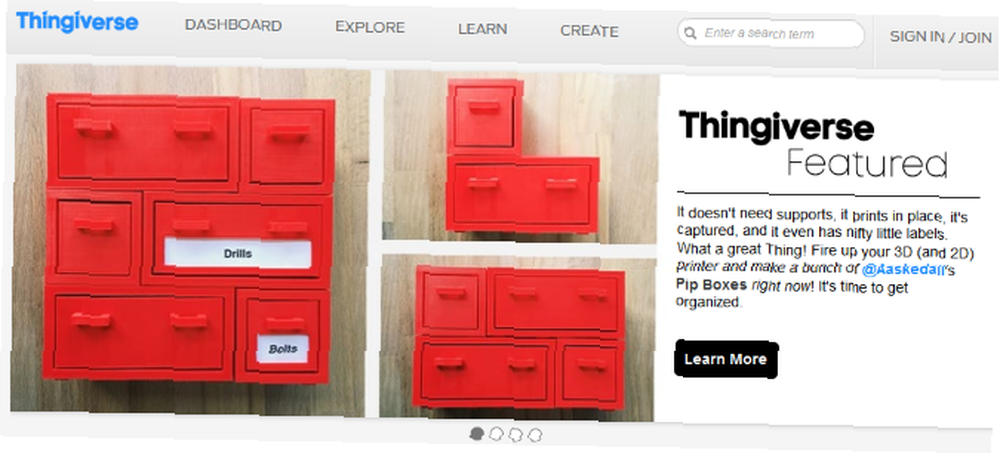
3B Model Çevrimiçi Dönüştürücü
Windows'ta Medya Dosyasını Dönüştürme Aletleri Mega Kılavuzunu dönüştürmek için bir dönüştürücüye ihtiyacınız olacak Windows'ta Medya Dosyasını Dönüştürme Aletleri Mega Kılavuzu En iyi nasıl dönüştürüleceğini merak ediyor musunuz? Bu, medya dosyası ormanında olmayan rehberinizdir. En alakalı medya dosyası dönüştürme araçlarını derledik ve nasıl kullanacağınızı gösterdik. Zaten değilse 3B dosyalarınızı OBJ'ye gönderin. Greektoken.de, çoğu 3D model dosyasını kabul eden çevrimiçi bir dönüştürücü sağlar.
İsteğe bağlı: Meshlab
Meshlab ile çoğu 3B dosyayı görüntüleyebilir ve bir OBJ dosyasına dönüştürebilirsiniz. Meshlab ayrıca size izin verir “Modellerin verimlerini düşürmek (azaltmak) veya azaltmak (artırmak).” Genellikle, indirilen 3B dosyalar, karmaşıklıklarından dolayı Hologram'a yüklenmek için saat gerektirir. OBJ dosyasının belirlenmesi, şekil karmaşıklığını azaltır ve böylece Hologram'da oluşturma süresini azaltır.

Bir modeli küçümsemek için Meshlab'ı açın. Modelinizi aşağıdaki programa yükleyin Dosya, sonra Mesh'i İçe Aktar. Dosya yüklendikten sonra, Filtreler. Ardından, Remeshing, Basitleştirme ve Yeniden Yapılanma (hepsi bir giriş). Bu pencereden tıklayın Kuadrik Kenar Çöküşü Tahmini ayarlar penceresini açmak için.
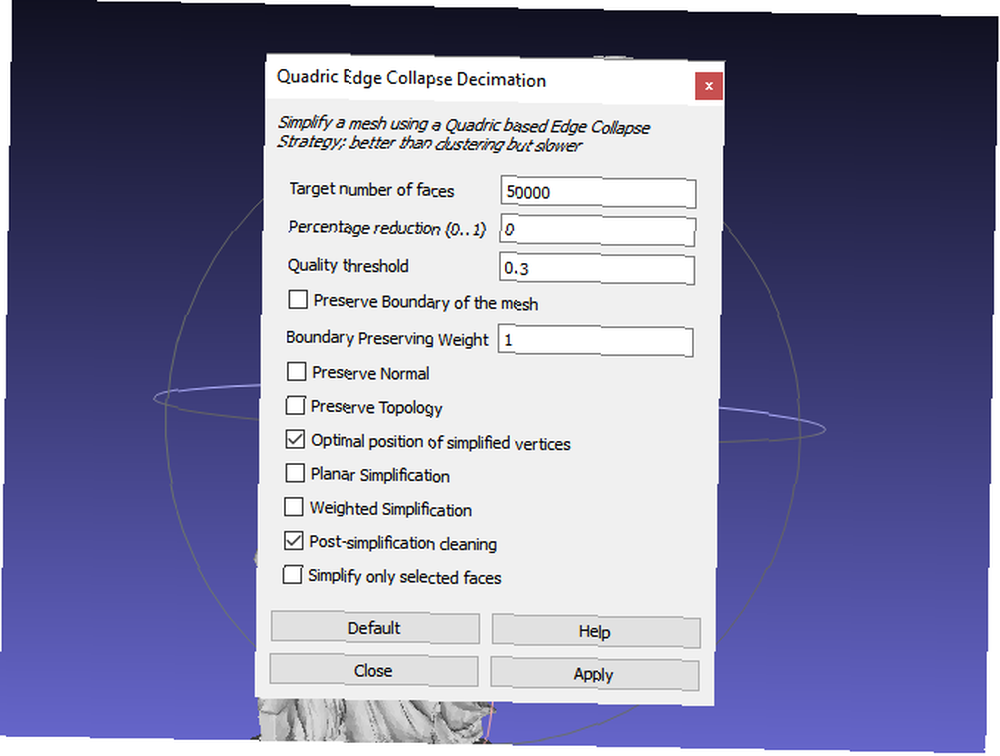
Değiştirilecek ana ayar Hedef yüz sayısı. Modelin karmaşıklığını azaltmanın ve böylece yükleme süresini azaltan en basit yöntem, yüz sayısını azaltmaktır. En büyük sayıdaki yerin tekil sayıları ile bu sayıyı azaltmaya başlayın. Örneğin, 50.000 - 40.000, ardından 30.000, vb. Bir kez değiştiğinde, tıklayın Uygulamak.
Bir modeli OBJ dosyası olarak kaydetmek için, Dosya, sonra Mesh'i Farklı Gönder. yanında Dosya tipi, açılır menüyü tıklayın ve seçin Diğer Ad Wavefront Nesnesi.
Holograma Yük Modeli
Nesne dosyanızı Hologram'ın varsayılan model dizinine yerleştirin (C: \ Kullanıcılar \ [PC Adı] \ Belgeler \ Rainmeter \ Skins \ Hologram \ @Resources \ Modeller). Bu, hologramlarınızı dosya adına göre değiştirmenize olanak sağlar. Modellerinizi bu dizine yerleştirdikten sonra, fareyi Hologram ve tıklayın Dosya giriş.

Modelin adını yukarıdaki durumda değiştirin Pikaçu, Yeni modelin adı ile. Süreci kolaylaştırmak için modelinize basit bir şey verin. Model adını girdikten sonra Girmek klavyede.
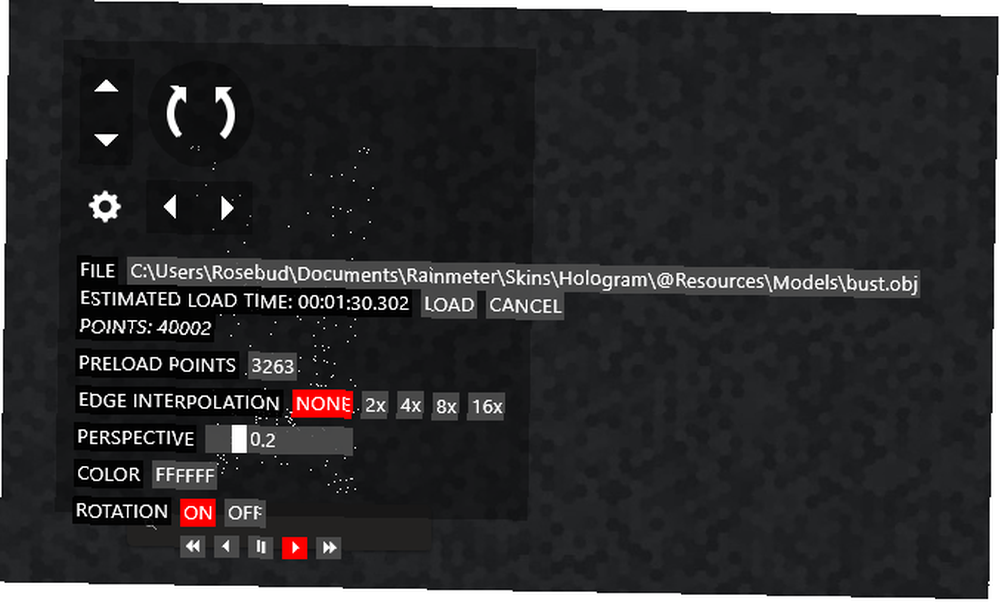
Bu penceredeki farklı seçenekler, nokta bulutunun görünümünü yaratacaktır..
- Tahmini Yükleme Süresi - Modelinizi yüklemek için gereken yükleme süresi. İki nokta ile ayrılmış bölümler sırasıyla saat, dakika, saniye ve milisaniyeye karşılık gelir.
- makas - Modelinizin gerektirdiği puan miktarı. Ne kadar fazla nokta olursa, yükleme süresi o kadar yüksek olur.
- Preload Noktaları - Bu ayar, modelinizi önceden yükler, böylece tüm nesneyi yeniden yüklemeniz gerekmez. Eğer yükleme öncesi puanlarınız toplam puanınıza denk geliyorsa, nesneniz Hologram'a bir sonraki girişinizde anında yüklenir.
- Kenar enterpolasyonu - Şekillendirme kenarlarını nokta olarak işler. Bu ayarlar resminizin yükleme süresini artıracak.
- Renk - Altıgen renk, noktalarınızın rengini belirler. Değiştirmek için farklı bir hex renk parametresi girin. FFFFFF beyaz için altıgen kod, 000000 siyah için altıgen koddur. W3Schools, altıgen renkleri kontrol etmek için ücretsiz bir çevrimiçi kaynak sunar.
- rotasyon - Bu ayarın etkinleştirilmesi, modelinizin y ekseninde dönmesine izin verecektir. Döndürmeyi etkinleştirmeyi unutmayın Hareketsiz model Holograma yüklendikten sonra. Aklınızda bulundurun, rotasyon özelliği sürekli CPU kullanımı gerektirir.
Bu ayarları bir seferde yalnızca bir tane düzenleyin. Örneğin, bir resim yükleyin, ardından kenar enterpolasyonunu artırın, sonra döndürmeyi etkinleştirin, vb. Ayarlarınızı seçtikten sonra, Tamam'ı tıklatın. Yük modelini yüklemek için. Rainmeter donacak bu süreç devam ederken. Model yüklendikten sonra, modelinizi değiştirerek perdeyi, yalpalamayı ve döndürme ayarlarını değiştirebilirsiniz. Modeli küçültmek için farenizi yukarı, daha büyültmek için de aşağıya.
Mouse-over fonksiyonunu devre dışı bırakmak için, sağ tık modelini seçin Ayarlar, ve kontrol Tıklayın. Bu ayarları işareti kaldırarak geri alabilirsiniz. Tıklayın senin içinde Rainmeter'i Yönet pencere.
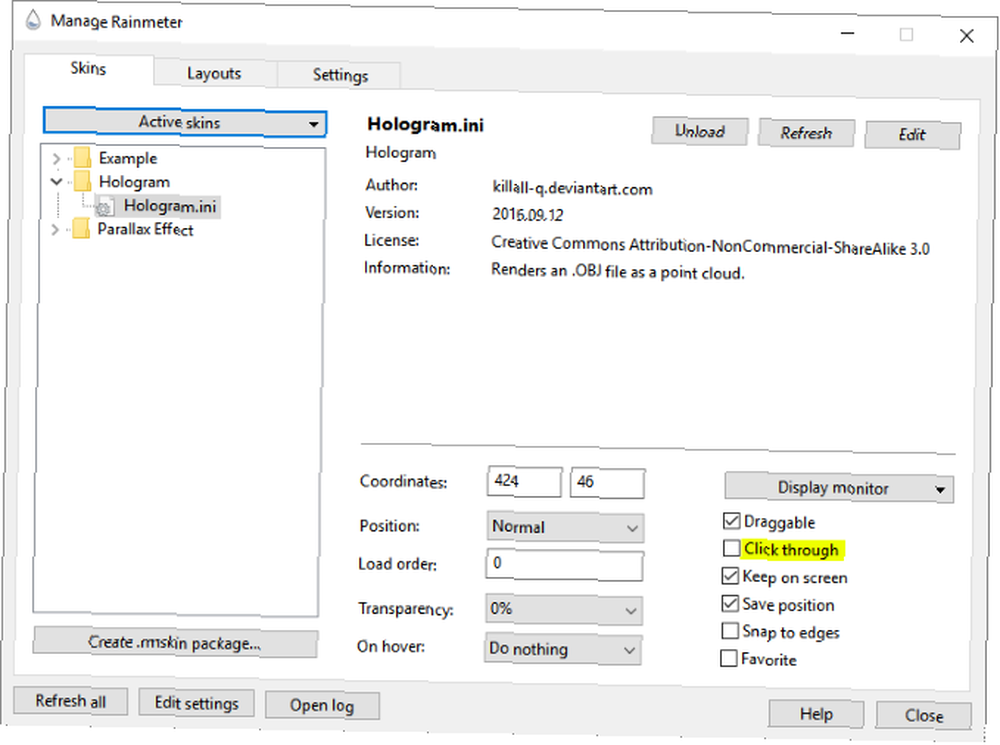
Süreci yarıda kesmek istiyorsanız, C: \ Kullanıcılar \ [PC Adı] \ Belgeler \ Rainmeter \ Skins \ Hologram \ @Resources ve silmek Meters.inc dosya. Ayrıca çift tıklayabilirsiniz ForceKill.bat İşlemi sonlandırmak için @Resources klasörünüzde bulunan dosya.
Masaüstü Örnekleri
İşte varsayılan bir örnek küre Hologram ile birlikte gelen, eklenen rotasyon özelliği etkinleştirilmiş model:
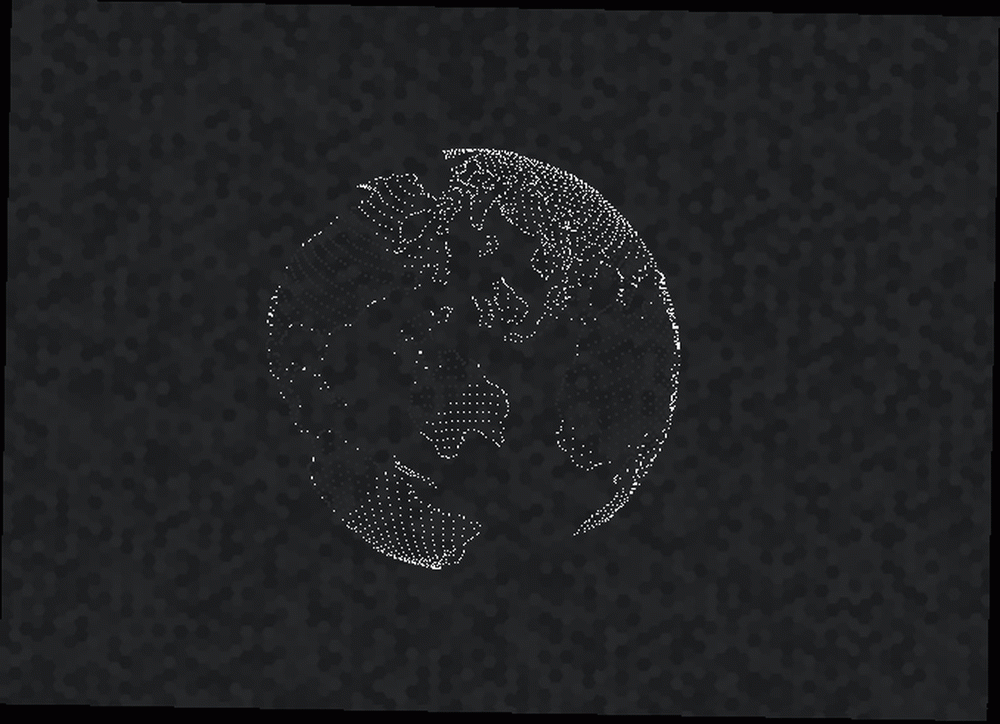
İşte bir örnek Millennium Falcon, hangi yüklemek 12:47 aldı:

İşte Zelda'nın Majora'nın Maskesinin efsanesinin son örneği, yüklemesi sadece 00:47 aldı:
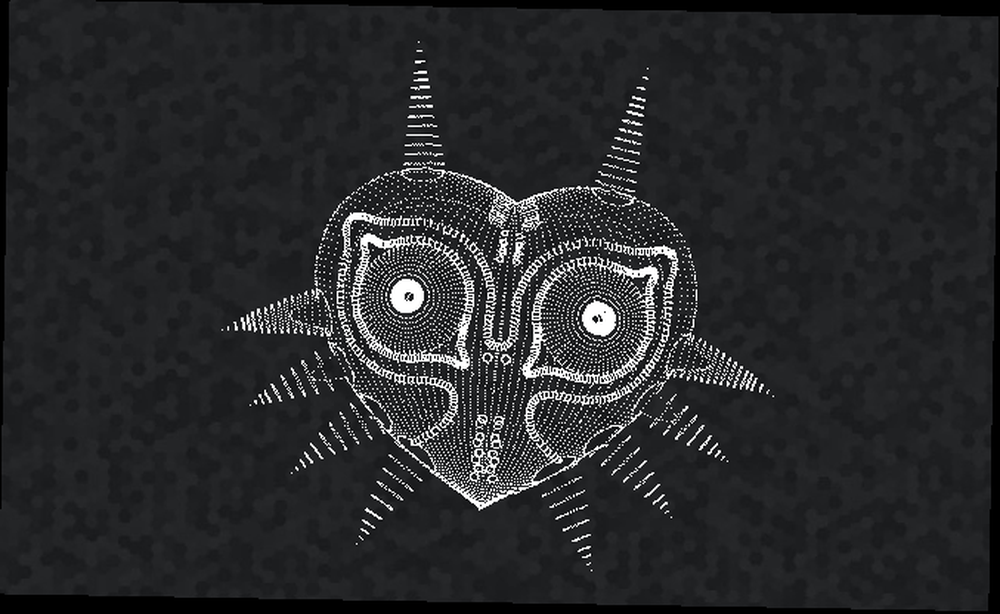
İşte aynı model, eklenen döndürme özelliği etkinken:
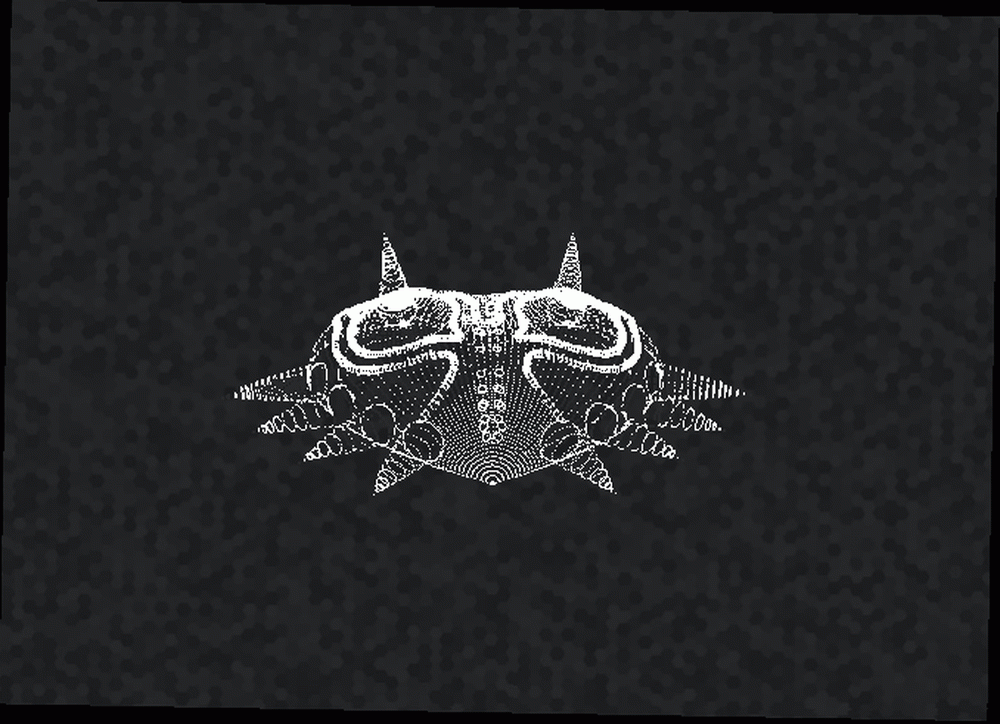
Bana yardım et, Hologram! Sen benim tek umudumsun!
Hologram, masaüstünüzü Rainmeter ile geliştirmek için 3B modelleri kullanmanın en iyi yöntemi gibi gözüküyor. Bu uygulamanın, diğer birçok Rainmeter kaplamaları gibi, Minimalist Masaüstü İçin En İyi Rainmeter Kaplamaları Minimalist Masaüstü İçin En İyi Rainmeter Kaplamaları, Windows'u Rainmeter ile özelleştirmek ister misiniz? İşte temiz ve minimalist bir Windows masaüstü için en iyi Rainmeter kaplamaları. , böcek içerebilir. Yine de, bu Rainmeter cildi, Rainmeter'in Paralaks Masaüstü Arka Planı Nasıl Oluşturulabilir? Rainmeter ile Paralaks Masaüstü Arka Planı Nasıl Oluşturulabilir Rainmeter ile Paralaks Masaüstü Arka Planı Nasıl Oluşturulur? Burada, Windows masaüstü arkaplanınız için benzersiz bir paralaks efekti yaratmayı göstereceğiz. . Bu etkileyici Rainmeter yapımı için killall-q'ya özel bir teşekkür.
Bu Rainmeter cildini kazdın mı? Favorilerinizden bazıları nelerdir? Aşağıdaki yorumlarda bize bildirin!











